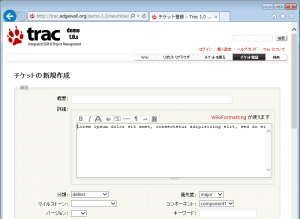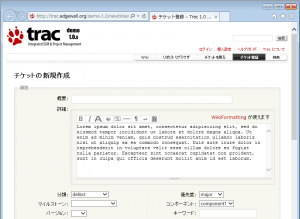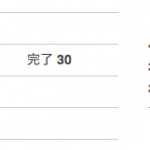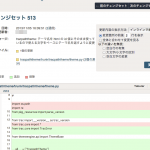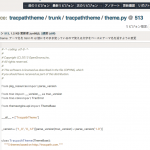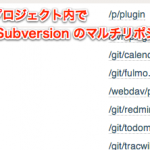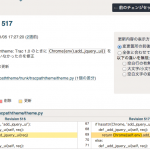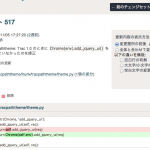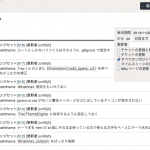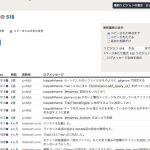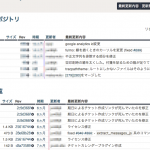こんにちは、tracpath の重要な機能にソースコードの構成管理(バージョン管理)機能があります。
tracpath のバージョン管理機能は、Subversion(SVN) / Git / Mercurial を利用する事が出来ます。
あなたのチームでバージョン管理ソフトウェアを利用されている方もこれから利用を検討している方も参考になる記事を公開しました。
バージョン管理の歴史はそれなりに古く、RCS(Rivision Control System)が1982年に登場してから、30年余りが経過しています。オープンソースソフトウエア(OSS)の Apache Project や、FreeBSD Project などを中心にさまざまなバージョン管理ソフトウエアが開発されています。ソースコード管理に最適なバージョン管理ソフトウエアとして有名なソフトウェアのインストールから基本的な使い方を説明しています。
構成管理の基本
エンタープライズでもよく利用される4つのバージョン管理システムについてインストールから基本的な使い方を説明しています。自分にとって使い易いツールを見つけてください。
あなたのソフトウェア開発にとって必ず必要なバージョン管理システムの理解になればと思います。
- ソースコード管理に最適!バージョン管理ソフトウエアとは ~ 基礎学習 ~
- 「CVS編」バージョン管理システムを使ってみる
- 「Subversion編」バージョン管理システムを使ってみる
- 「Git編」バージョン管理システムを使ってみる
- 「Mercurial編」バージョン管理システムを使ってみる
CVS(Concurrent Versions System)
| 項目 | 説明 |
|---|---|
| 開発元 | The CVS Team |
| 最新版 | 1.11.23 / 2008年5月8日 |
| 最新評価版 | 1.12.13 / 2006年7月26日 |
| プログラミング言語 | C |
| 対応OS | UNIX系、Windows |
| 種別 | バージョン管理システム |
| ライセンス | GPL |
| 公式サイト | http://www.nongnu.org/cvs |
ref:WikipediaのCVS
Apache Subversion(SVN)
| 項目 | 説明 |
|---|---|
| 開発元 | Apacheソフトウェア財団 |
| 初版 | 2000年10月20日(13年前) |
| 最新版 | 1.8.1 / 2013年07月24日(4か月前) |
| 対応OS | クロスプラットフォーム |
| 種別 | バージョン管理システム |
| ライセンス | Apache License |
| 公式サイト | subversion.apache.org |
ref:Wikipedia:Apache Subversion
Git
| 項目 | 説明 |
|---|---|
| 開発元 | 濱野純, リーナス・トーバルズ, ほか多数 |
| 初版 | 2005年12月21日(7年前) |
| 最新版 | 1.8.4.3 – 2013年11月8日 |
| プログラミング言語 | C, Bourne Shell, Tcl, Perl |
| 対応OS | Unix系, Linux, Windows |
| 種別 | バージョン管理システム |
| ライセンス | GNU General Public License バージョン2 |
| 公式サイト | git-scm.com |
ref:Wikipedia:Git
Mercurial
| 項目 | 説明 |
| 開発元 | Matt Mackall |
| 初版 | 2005年04月19日(8年前) |
| 最新版 | 2.8 / 2013年11月1日(36日前) |
| プログラミング言語 | Python, C |
| 対応OS | クロスプラットフォーム |
| 種別 | バージョン管理システム |
| ライセンス | GPL v2 |
| 公式サイト | mercurial.selenic.com |
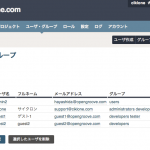
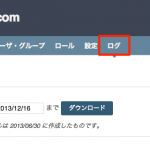
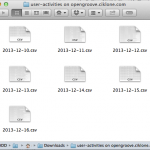

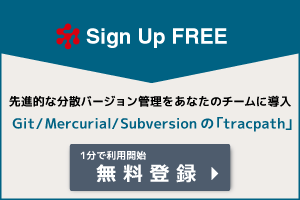
 こんにちは、以前「
こんにちは、以前「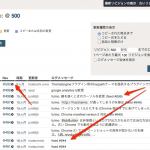
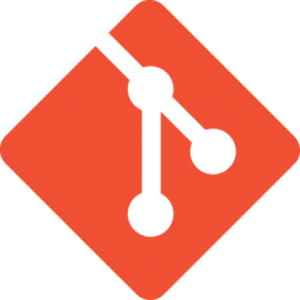 こんにちは、以前「
こんにちは、以前「